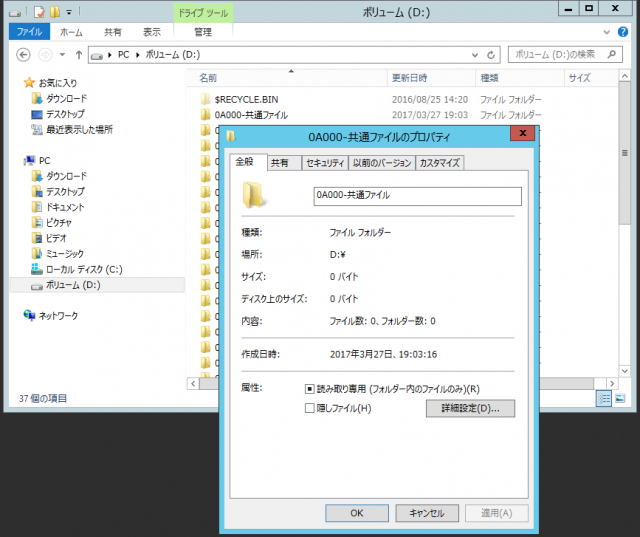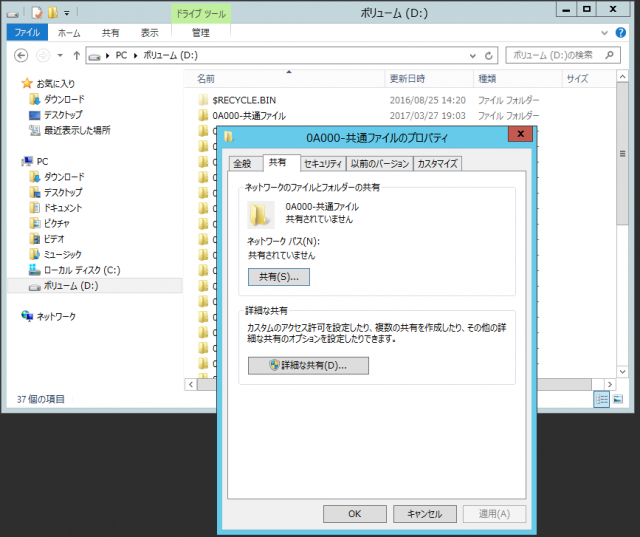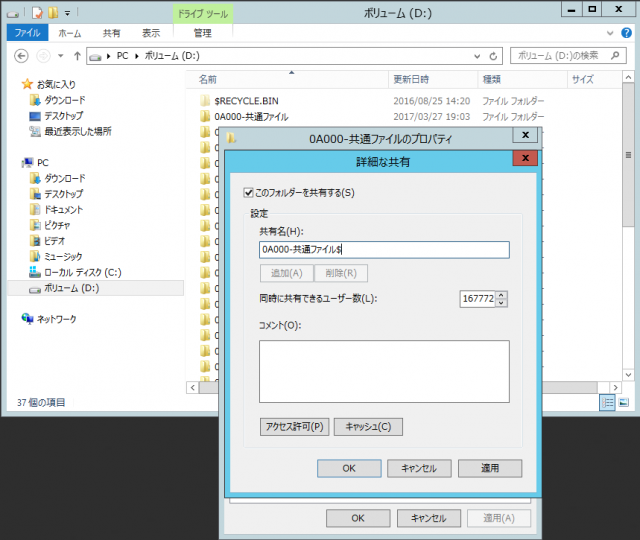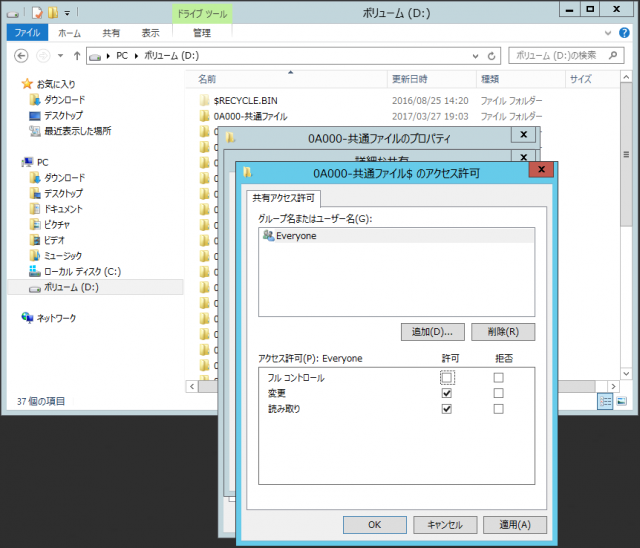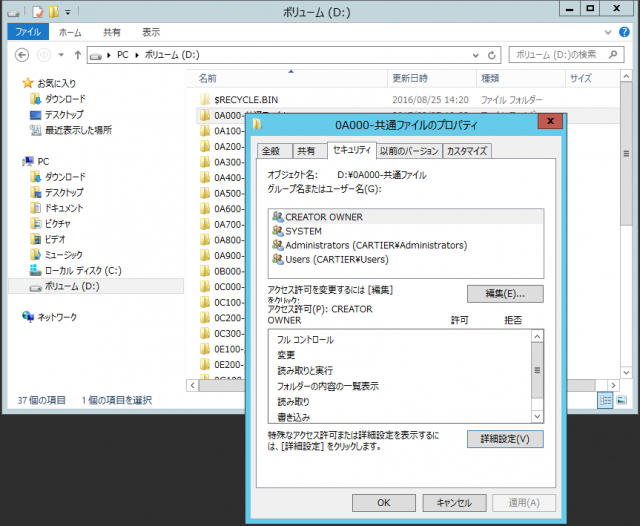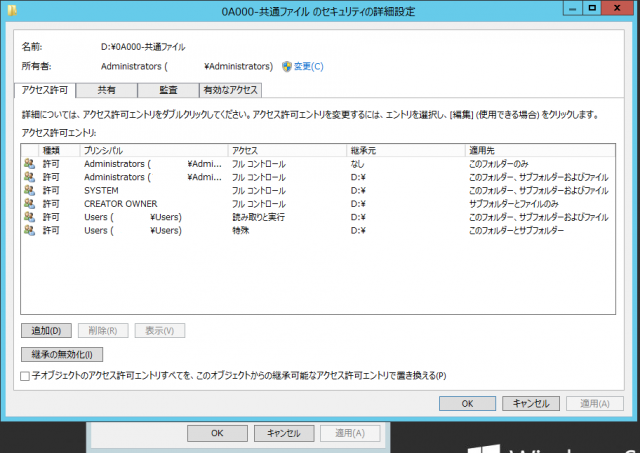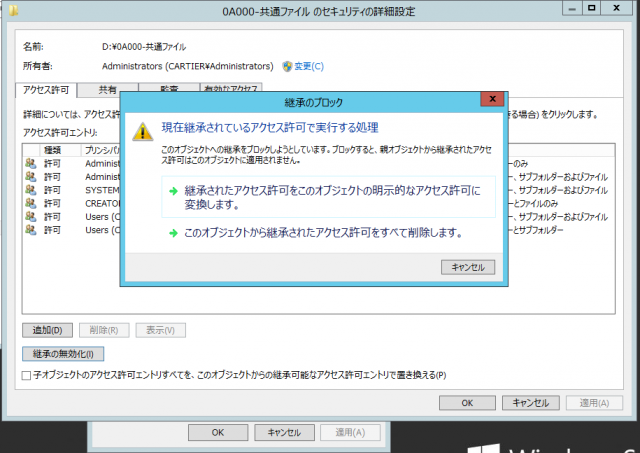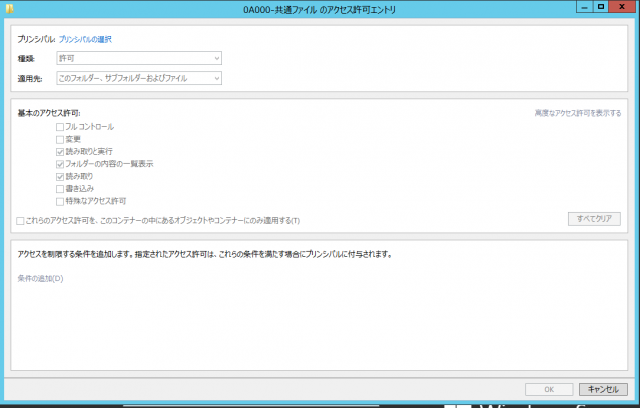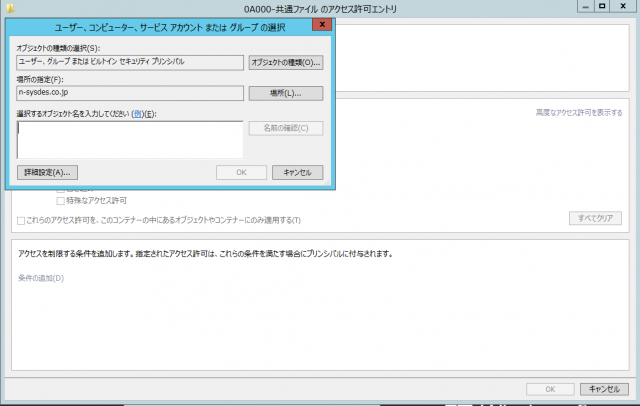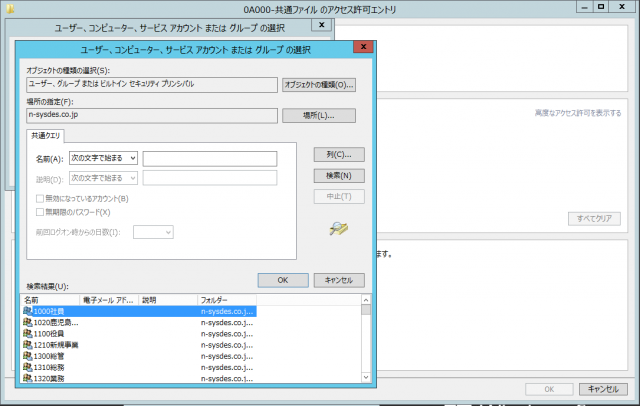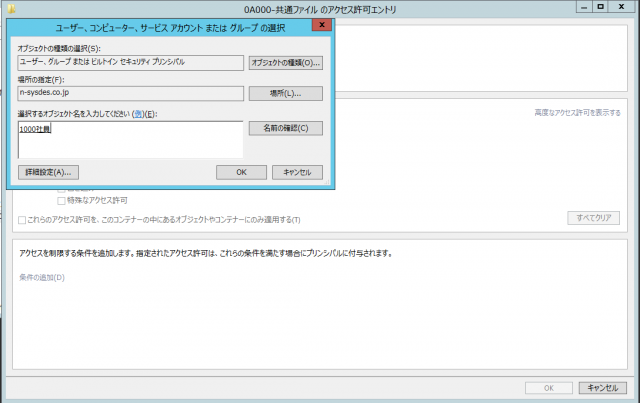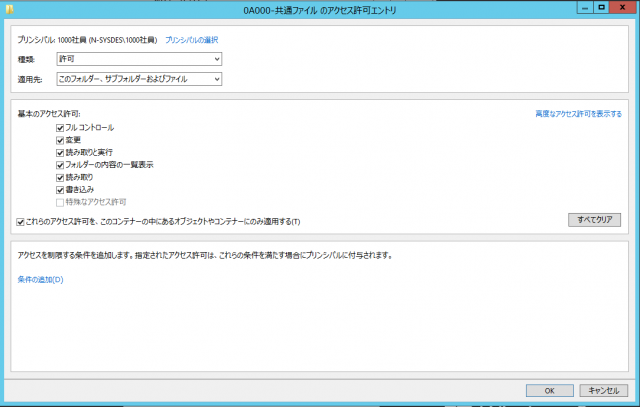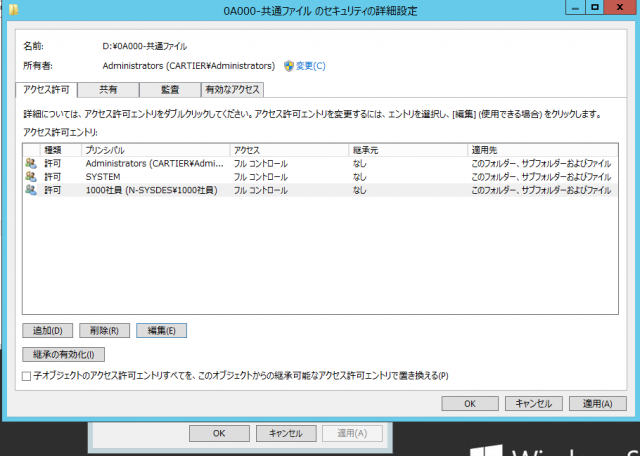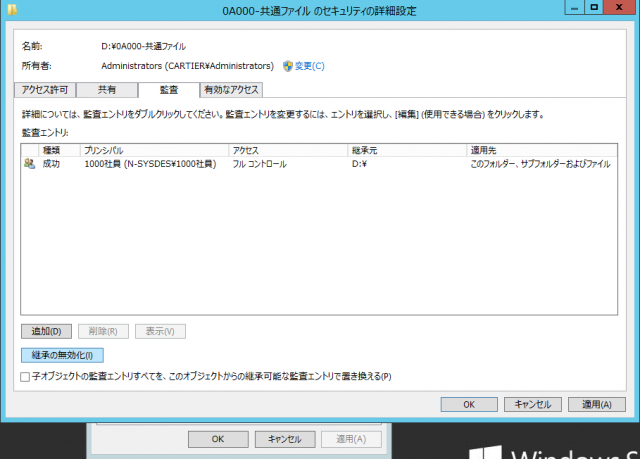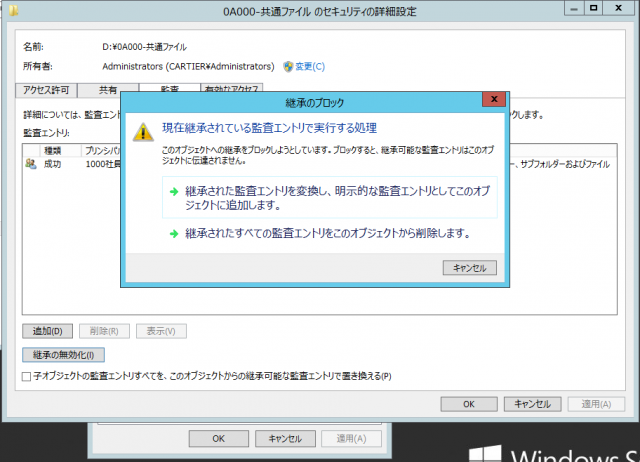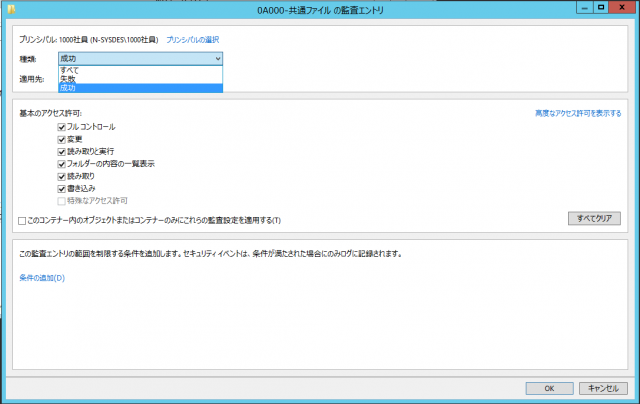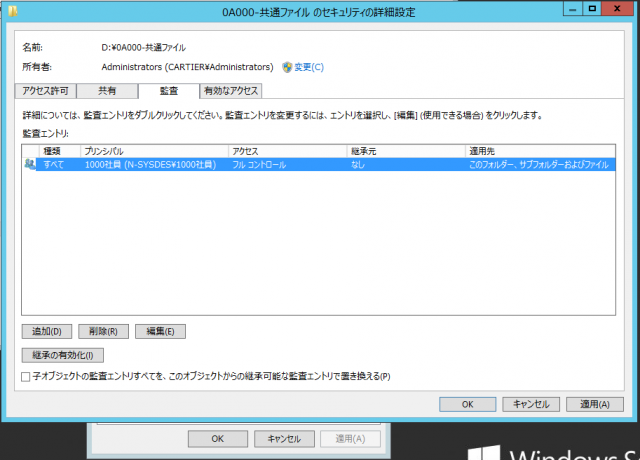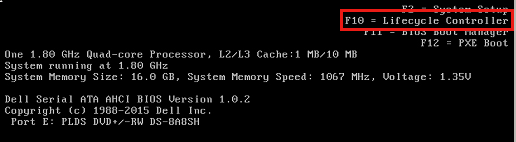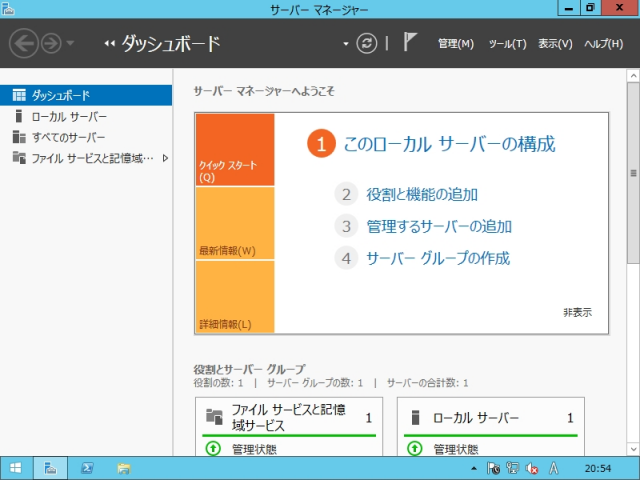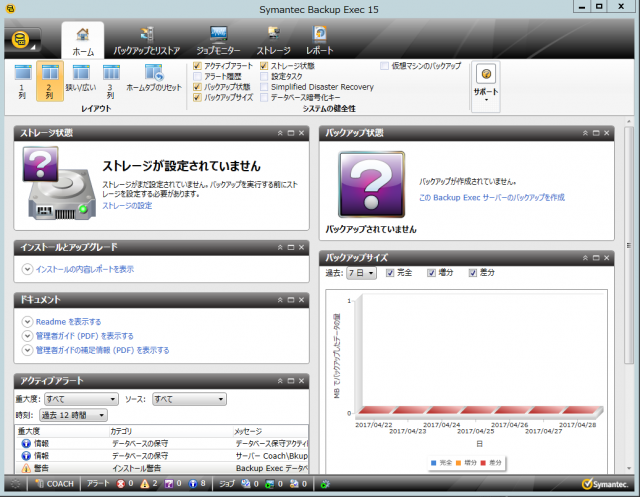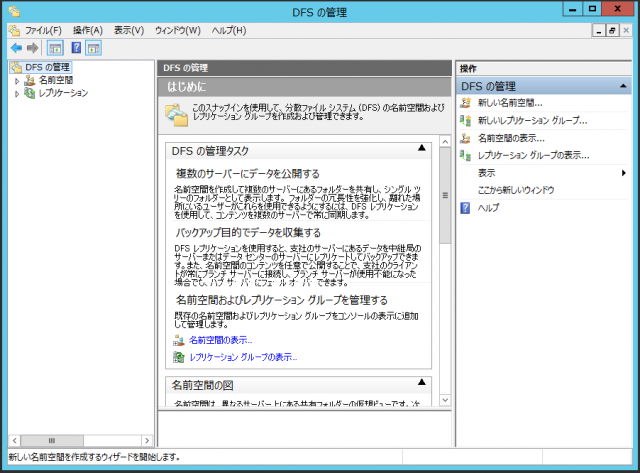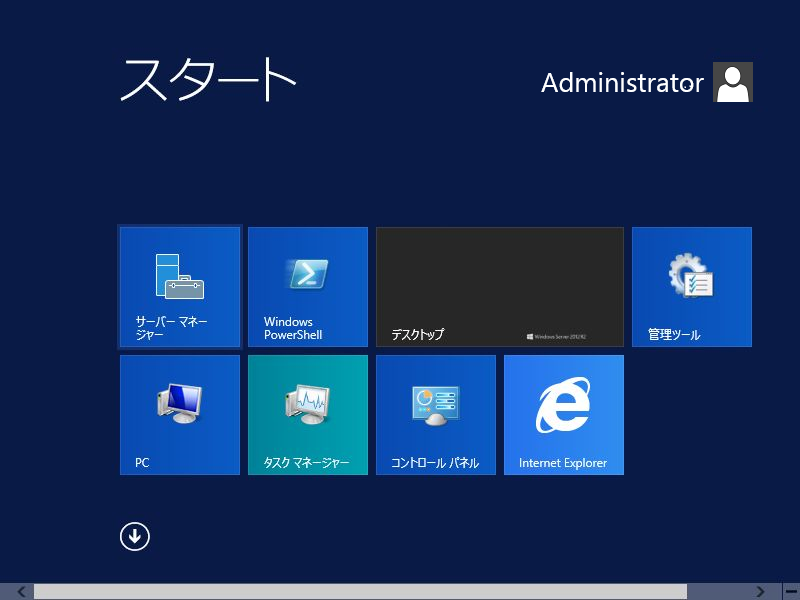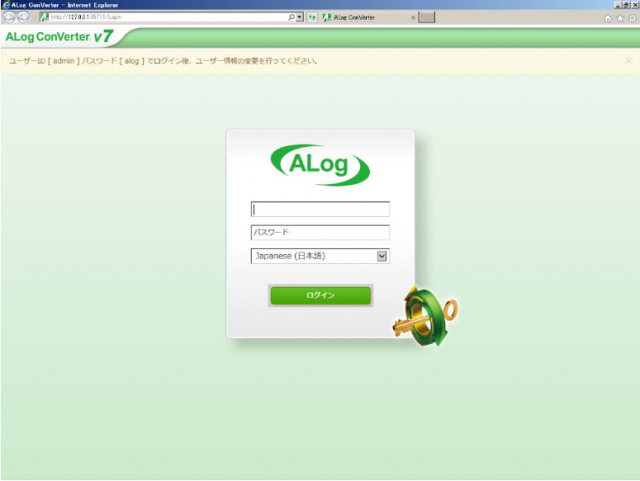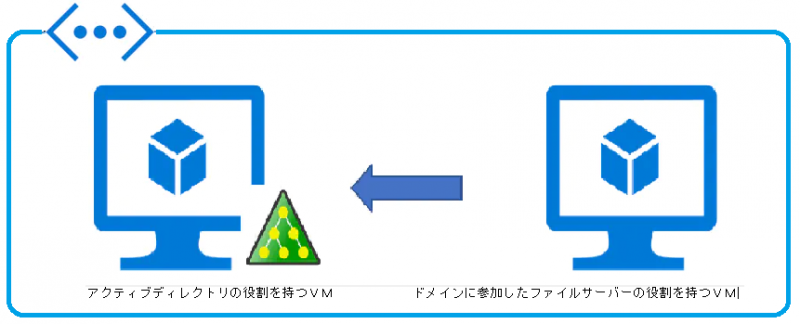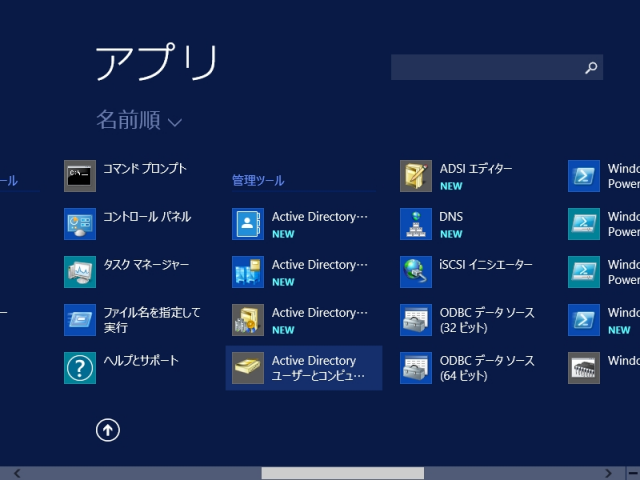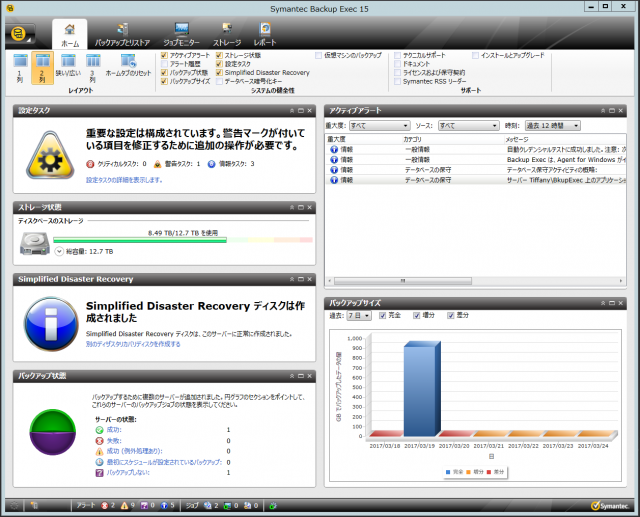インフラ技術ブログ:Windows2012でファイルサーバーを構築しよう(運用編2)
こんにちは!
情報システム部インフラ担当のアンドウです。
前回は、「Windows2012でファイルサーバーを構築しよう(運用編1)」でActive Directoryサーバーについて運用設定をお伝えしました。
今回は、共有ディレクトリのお話しします。
共有ディレクトリについて
共有ディレクトリの作成とセキュリティの設定を行っていきます。
●共有フォルダの設定
・2台のファイルサーバを統合して、単一のUNC(Universal Naming Convention)で必要なサーバにアクセスすることが出来る様にします。
・ファイル複製サービスを利用して、2台のファイルサーバの内容を複製する様にします。
・グループ毎にアクセス出来るディレクトリを管理します。
・ファイルのアクセスログを記録します。
●フォルダの共有設定
共有したいディレクトリのプロパティを開き、共有タブを選択します。
「詳細な共有」をクリックします。
「このフォルダーを共有する」を選択します。
共有名を入力し、最後にに「$」を付けて隠し共有とします。直接アクセスするのを抑止する為です。
「アクセス許可」をクリックします。
此処では指定するのは、共有に対するアクセス許可で、ディレクトリに対するアクセス許可ではありません。
入力後、「OK」をクリックし戻ります。
共有ディレクトリに対するアクセス許可の設定です。
不要なアクセス許可を削除する為に、親ディレクトリからの継承を無効化します。
「詳細設定」をクリックします。
「継承の無効化」をクリックします。
「継承されたアクセス許可をこのオブジェクトの明示的なアクセス許可に変換します」を選択します。
必要の無い「アクセス許可エントリ」を削除後、「追加」をクリックして、新しい「アクセス許可エントリ」を追加します。
「プリンシパルの選択」クリックします。
追加するグループを選択する画面が表示されます。
此処では、「1000社員」と言うグループを追加します。
「詳細設定」をクリックします。
オブジェクト選択の画面が表示されます。
「1000社員」と言うグループを選択します。
「1000社員」と言うグループを選択されています。
「OK」をクリックします。
プリンシパル名が「1000社員」になっています。
アクセス権を設定して、「OK」を選択します。
「1000社員」と言うグループが、「継承なし」で追加されています。
●ファイルサーバー : オブジェクトアクセスの監査の設定
オブジェクトアクセスの監査の設定です。
ファイル/フォルダーへのアクセスを監査してログに記録することができます。
上場企業で稼働するサーバーでは、コンプライアンス対応として必須の設定です。
「監査」タブに移動します。
「継承の無効化」をクリックします。
「継承された監査エントリをこのオブジェクトの明示的な監査エントリとしてこのオブジェクトに追加します」を選択します。
「継承元」が無しになります。
監査エントリを選択後、「編集」をクリックします。
種類を「すべて」を選択し、「OK」をクリックします。
「1000社員」が、このファイル/フォルダーへのアクセスを監査してログに記録される様になりました。
記録されたアクセスログは、「AlogConVerter」で収集保管が出来ます。
システム運用・管理サポートサービス
弊社では、お客様の抱えているシステムの問題について全て当社が対応いたします。また、今後、システムの導入を検討もしくは、入れ替えを検討されているお客様につきましては、最適なハードウェア・ソフトウェア・ネットワーク等を当社からご提案いたします。
詳しくはこちらをご参照ください。